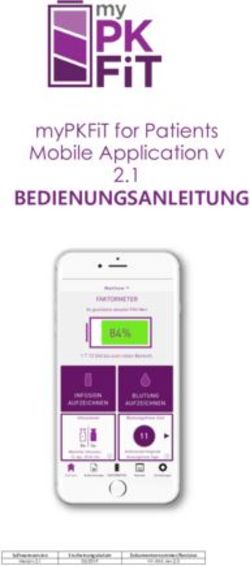Cips3 Registrierkassenverordnung Erforderliche Schritte zum Aktivieren und Handhaben der Neuerungen zur RKSV 2017 - Version: 1.1 Datum: 01.02.2017 ...
←
→
Transkription von Seiteninhalten
Wenn Ihr Browser die Seite nicht korrekt rendert, bitte, lesen Sie den Inhalt der Seite unten
Cips3 Registrierkassenverordnung
Erforderliche Schritte zum Aktivieren und
Handhaben der Neuerungen zur RKSV 2017
Version: 1.1
Datum: 01.02.2017Inhaltsverzeichnis 1. Inhalt und Überblick ........................................................................................................... 1 1.1. Voraussetzungen .......................................................................................................... 1 1.2. Kassenregistrierung und -nutzung ............................................................................... 1 1.3. Ausfallszenarien .......................................................................................................... 3 2. Detaillierte Vorgehensweisen ............................................................................................. 4 2.1. A-Trust Chipkarte (+ optionale IDBridge/Kartenleser für SmartCards) ..................... 4 2.2. A-Trust Chipkarte mit Selbstaktivierung aktivieren ................................................... 5 2.3. Finanz Online – RKSV Webservice Benutzer anlegen ............................................... 6 2.4. CIPS3 – Finanz Online Daten hinterlegen .................................................................. 7 2.5. CIPS3 – Neues Programmsetup .................................................................................. 7 2.6. CIPS3 – Registrierkasse aktivieren ............................................................................. 8 2.7. CASH3 – Kasse mit aktiver Signaturerstellungseinheit zum ersten Mal starten ........ 9 2.8. CASH3 – Bonabschluss mit aktiver Signaturerstellungseinheit ............................... 10 2.9. CASH3 – Fehlermeldung bei Bonabschluss ............................................................. 10 2.10. Gesetzlich vorgegebene Archivierungspflichten ................................................... 13 2.11. CIPS3 - Verwaltungsmöglichkeiten ...................................................................... 14 2.12. Vorgehensweise bei Kartenwechsel ...................................................................... 15
1. Inhalt und Überblick
In diesem Dokument beschreiben wir Ihnen die erforderlichen Schritte zum Aktivieren Ihrer
Kassensysteme für die Registrierkassenverordnung des österreichischen Finanzamtes (Pflicht
mit Stand Jänner 2017 ab 01.04.2017). Für eventuelle Fragen steht Ihnen Ihr Cips Support-
Team jederzeit zur Verfügung.
1.1. Voraussetzungen
Bevor Sie das Cash3-Kassensystem mit einer Signatureinheit nutzen können, müssen Sie die
folgenden Voraussetzungen erfüllen (detailliertere Hinweise finden Sie in den folgenden
Abschnitten zum jeweiligen Thema):
(1) Finanz Online Account:
Sie benötigen für Ihre Firma einen Finanz Online Account.
Sollten Sie Filialen mit mehreren verschiedenen UID-Nummern besitzen, benötigen Sie für
jede UID-Nummer einen eigenen Zugang.
(2) RK-Chipkarte (und sofern nicht vorhanden: Kartenleser/IDBridge) von der Firma A-Trust:
Cash3 ist für die Nutzung von RK-Chips der Firma A-Trust optimiert. Es wird explizit davon
abgeraten, Chips anderer Firmen zu verwenden.
Webseite der Firma A-Trust: https://www.a-trust.at/
(3) Cips Programmupdate:
Mit dem Januar-Update (Version 1.4) werden die RKSV-Funktionen zum ersten Mal
freigeschalten in Cips3. Nach einer umfangreichen Pilottestphase werden die Funktionen bis
spätestens März für alle Anwender freigegeben. Das Cips Support-Team wird Sie über den
aktuellen Stand jeweils informieren.
(4) Neuer Cips Service Dienst:
Auf dem Arbeitsplatz, an dem die Signaturerstellungseinheit angeschlossen wird
(standardweise der Server bzw. jeweilige Filialserver), ist die Installation eines neuen
Dienstes erforderlich, den wir Ihnen demnächst auf unserer Webseite zur Verfügung stellen:
http://pbs-austria.at/partnerbereich/cips/diverse-downloads/
1.2. Kassenregistrierung und -nutzung
Um eine Kasse für die RKSV zu registrieren und aktivieren, sind in Cips3 die folgenden
Schritte notwendig:
(1) Finanz Online Daten hinterlegen:
Sofern noch nicht erfolgt, müssen in den Firmenstammdaten die Finanz Online TeilnehmerID
und BenutzerId (letztere aus der E-Mail-Bestätigung – siehe 0) hinterlegt werden. Der PIN
des für die RKSV-Web Services erstellten Benutzers muss bei administrativen Tätigkeiten in
Cips3 bzw. Cash3 aus Sicherheitsgründen vom Benutzer immer eingegeben werden und
PBS-Austria GmbH -1- Telefon: +43 (0)59 614 2246
Abteilung CIPS Telefax: +43 (0)59 614 92246
Vogelweiderstraße 37 E-Mail: cips@pbs-austria.at
A-4600 Welssollte daher jedem berechtigten Kassierer zur Verfügung gestellt werden.
Sollten Sie für Filialen abweichende Finanz Online Zugänge benötigen, können Sie diese in
den Filialstammdaten übersteuern.
(2) Kasseneinstellungen – Registrierung:
Als nächstes können Sie in den Kasseneinstellungen der jeweiligen Kasse diese für die
Signierung registrieren (siehe 2.6). Mit dem Registrierungsaufruf wird ein AES-Key für die
Verschlüsselung ermittelt.
Bitte beachten Sie, dass für Ihren Finanz-Online-Account bzw. Ihre UID-Nummer eine
Kassenidentifikation (Cash3 verwendet die Kassennummer dazu) nur einmal registriert
werden kann – sollten Sie noch andere Kassensysteme nutzen, prüfen Sie bitte deren
Kassenidentifikation. Wenn diese Systeme auch Nummern mit 1 beginnend verwenden,
müssen eindeutige Nummern verwendet werden zum Beispiel durch Umbenennung in Cips
oder im Drittsystem.
(3) Kassenstart:
Wird eine für die RKSV-Nutzung registrierte Kasse gestartet, wird automatisch ein Startbeleg
erstellt und gedruckt (siehe 2.7). Diese RKSV-Belege werden mit einem besonderen Typ
versehen und können auch jederzeit nachgedruckt werden.
Anmerkung: Beim ersten Start nach Registrierung einer Kasse ist die PIN-Eingabe
erforderlich.
(4) Bonabschluss:
Werden Bons oder Barverkaufsrechnungen in Cash abgeschlossen, wird beim Bondruck
automatisch der OCR-Code sowie sofern vom Bondrucker unterstützt der QR-Code am Ende
mit angedruckt. Anmerkung: Die QR-Codes mancher Drucker sind nicht lesbar (Bixolon)!
(5) Sonderfall Monatswechsel/Jahreswechsel:
Bei jedem Monatswechsel erstellt die Kasse automatisch beim ersten Bon am nächsten Tag
einen Monats- bzw. Jahresabschlussbeleg, den Sie für eine eventuelle Prüfung aufbewahren
(siehe 2.10). Bitte beachten Sie, dass dieser mit dem ersten Bon am Folgetag mit
ausgegeben wird – man kann den Beleg aber auch nachdrucken.
(6) Sonderfall Quartalswechsel:
Am Ende jedes Quartals ist ein DEP Datenexport durchzuführen und aufzubewahren. Dieser
Export muss manuell angestoßen werden – eine Erinnerung am ersten Tag nach dem Quartal
weist den Kassierer darauf hin.
(7) Trainingsbuchungen:
Es wird zukünftig auch möglich sein, für Mitarbeiterschulungen die Kassen in einem
Trainingsmodus zu betreiben. Den aktuellen Status der Umsetzung entnehmen Sie aus den
jeweiligen Cips3 Updatenotizen.
PBS-Austria GmbH -2- Telefon: +43 (0)59 614 2246
Abteilung CIPS Telefax: +43 (0)59 614 92246
Vogelweiderstraße 37 E-Mail: cips@pbs-austria.at
A-4600 Wels1.3. Ausfallszenarien
Beachten Sie bitte die erforderlichen Maßnahmen bei Problemen mit der Signatureinheit. Die
definierten Szenarien dazu sind:
(1) Ausfall der Kasse:
Kassenausfälle müssen ohne unnötigen Aufschub gemeldet werden. In Cips3 können Sie die
dazu gehörige Funktion bei der jeweiligen Kasse aufrufen und dabei aus den 3 seitens Finanz
definierten Gründen wählen:
(a) Diebstahl oder sonstiger Verlust
(b) Erfassung der Geschäftsvorfälle oder Belegerstellung nicht korrekt möglich
(c) Sonstiger Grund
(2) Temporärer Ausfall der Signaturerstellungseinheit:
Liegt ein technisches Gebrechen mit den Signaturerstellungseinheiten oder Ähnlichem vor,
so kann für die Signaturerstellungseinheit eine Ausfallmeldung in Cash erstellt werden.
Ist die Signaturerstellungseinheit nicht verfügbar, können dennoch Bons abgeschlossen
werden – diese werden mit dem Zusatz „Sicherheitseinrichtung ausgefallen“ am Ausdruck
versehen.
Sobald die Signaturerstellungseinheit wieder verfügbar ist, kann diese wieder mit PIN-
Eingabe/Anmeldung in Betrieb genommen werden und beim ersten Beleg wird ein
Sammelbeleg mit Wert 0 mit ausgedruckt.
(3) Außerbetriebnahme einer Kasse:
Möchten Sie eine Kasse dauerhaft einstellen, sollten Sie diese in Cash3 außer Betrieb
nehmen. Nach Erstellung des letzten Belegs oder Start eines neuen leeren Kassenlaufs führen
Sie die Außerbetriebnahme in Cash3 direkt aus. Für diesen Vorgang ist die Erstellung und
Druck/Archivierung eines Summenbelegs erforderlich.
PBS-Austria GmbH -3- Telefon: +43 (0)59 614 2246
Abteilung CIPS Telefax: +43 (0)59 614 92246
Vogelweiderstraße 37 E-Mail: cips@pbs-austria.at
A-4600 Wels2. Detaillierte Vorgehensweisen
Im Folgenden werden die einzelnen Prozessschritte für die jeweiligen Aktionen genauer
beschrieben:
2.1. A-Trust Chipkarte (+ optionale IDBridge/Kartenleser für
SmartCards)
Sie benötigen für die Signierung von Bons eine Chipkarte der Firma A-Trust. Bitte beachten
Sie, dass Cips3 nicht für die Nutzung von Chipkarten anderer Unternehmen ausgerichtet ist.
Überlegen Sie vorsorglich, auf welchem Arbeitsplatz die Chipkarte eingerichtet werden soll.
Die PBS empfiehlt dazu den jeweiligen Filialdatenbankserver heranzuziehen (je Filiale aus
Gründen der Ausfallsicherheit auch eine eigene Karte) – optional sollten Sie nur eine Kasse
haben kann man auch den KassenPC selbst heranziehen.
Prüfen Sie anschließend, ob auf diesem Arbeitsplatz ein Kartenleser integriert ist – ansonsten
benötigen Sie eine IDBridge/Kartenleser für SmartCards, den Sie per USB am Rechner
anschließen.
A-Trust bietet zb folgendes Gerät an: Gemalto IDBridge CT40
https://www.a-trust.at/webshop/Detail.aspx?ProdId=2024
Bestellen Sie final mit Ihrer UID-Nummer eine a.sign RK Chipkarte von A-Trust. Sie haben
hier 2 Möglichkeiten:
(1) A.sign RK Chip – Selbstaktivierung (10,80 € brutto):
https://www.a-trust.at/webshop/Detail.aspx?ProdId=3029
Selbstaktivierung bedeutet, man müsste die Karte nach Erhalt mit einer Software von A-Trust
eigens aktivieren – wir empfehlen die Einsparung, da der Vorgang nicht komplex ist (s. 2.2).
(2) A.sign RK Chip – inkl. Zertifikat (27,60 € brutto):
https://www.a-trust.at/webshop/Detail.aspx?ProdId=2021
Diese Karte ist bereits vorab für Ihre UID aktiviert und Sie würden sich den Vorgang in 2.2
ersparen.
Sobald Sie die Karte bzw. die IDBridge erhalten, richten Sie diese auf dem zuvor festgelegten
Arbeitsplatz ein. Installieren Sie auf diesem Arbeitsplatz den „a.sign Client“ für Windows:
(1) Führen Sie die Chipkarte in einen SmartCard Kartenleser an einem PC mit Internetzugang ein.
(2) Öffnen Sie die Webseite https://www.a-trust.at/AktivierungRegistrierkasseChip.aspx
(3) Führen Sie den Download des „a.sign Client“ für Windows aus und starten Sie das Setup.
Bestätigen Sie die Schritte im Installationssetup der Software – nach Abschluss finden Sie die
Software als kleines Symbol bei der Uhrzeit:
Dieses Programm erlaubt die Konfiguration der zu prüfenden Kartenleser und sollte daher
dauerhaft installiert bleiben.
PBS-Austria GmbH -4- Telefon: +43 (0)59 614 2246
Abteilung CIPS Telefax: +43 (0)59 614 92246
Vogelweiderstraße 37 E-Mail: cips@pbs-austria.at
A-4600 Wels2.2. A-Trust Chipkarte mit Selbstaktivierung aktivieren
Haben Sie eine Chipkarte mit Selbstaktivierung geordert und erhalten, führen Sie zuerst die
Installation des „a.sign Client“ wie in 2.1 beschrieben durch. Anschließend tätigen Sie noch
folgende Schritte zur einmaligen Aktivierung für Ihr Unternehmen:
(1) Öffnen Sie die Webseite https://www.a-trust.at/AktivierungRegistrierkasseChip.aspx
(2) Führen Sie den Download der „Aktivierungssoftware“ für Windows aus und starten Sie die
Anwendung. Bestätigen Sie die Schritte im Installationssetup der Software – nach
Fertigstellung wird das Aktivierungsprogramm geöffnet:
(3) Geben Sie hier Ihre UID-Nummer (alternativ können Sie mit der Dropdownbox auf GLN oder
Steuernummer wechseln) sowie eine E-Mailadresse ein und bestätigen Sie den Vorgang mit
Aktivieren.
(4) Im Erfolgsfall erhalten Sie eine entsprechende Meldung und eine Zertifikatsseriennummer
wird angezeigt (letztere wird von Cips3 automatisch abgefragt und sollte nur für spätere
administrative Vorgänge notiert werden). Im Fehlerfall wenden Sie sich bitte an den Cips
Support – gegebenenfalls muss der Kartenleser erkannt bzw. konfiguriert werden.
PBS-Austria GmbH -5- Telefon: +43 (0)59 614 2246
Abteilung CIPS Telefax: +43 (0)59 614 92246
Vogelweiderstraße 37 E-Mail: cips@pbs-austria.at
A-4600 Wels2.3. Finanz Online – RKSV Webservice Benutzer anlegen
Für die Nutzung der RKSV-Schnittstelle in Cips3 benötigen Sie einen besonderen Benutzer
bei Ihrem Finanz Online Account. Legen Sie diesen wie folgt an:
(1) Loggen Sie sich bei Finanzonline.at ein mit Ihrem Firmenkonto.
(2) Suchen Sie den Bereich „Registrierkassen“:
(a) Entweder ist dieser auf der Startseite unter „Häufig verwendete Funktionen“ sichtbar:
(b) Oder Sie finden den Bereich im Menü oben unter „Eingaben“ – „Registrierkassen“.
(3) Im Verwaltungsbereich für Registrierkassen finden Sie einen Bereich „Benutzeranlage“ mit
der Funktion „Anlegen eines Benutzers für Registrierkassen-Webservice“:
(4) Um einen Benutzer für den Webservice anzulegen, definieren Sie in der Maske eine
Benutzer-Id (zb „cipsservice“) und eine PIN/PINWiederholung:
(5) Nach erfolgter Anlage erhalten Sie noch eine E-Mail mit der Teilnehmer-Id:
(6) Für die Registrierung des Webservice in Cips3 benötigen Sie alle 3 Werte:
(a) Benutzer-Id
(b) Teilnehmer-Id
(c) PIN (diesen benötigen berechtigte Kassierer für alle anfallenden Sonderfälle!)
PBS-Austria GmbH -6- Telefon: +43 (0)59 614 2246
Abteilung CIPS Telefax: +43 (0)59 614 92246
Vogelweiderstraße 37 E-Mail: cips@pbs-austria.at
A-4600 Wels2.4. CIPS3 – Finanz Online Daten hinterlegen
Für die Kommunikation mit Finanz Online benötigt Cips3 in den Firmenstammdaten die
Daten des Finanz Online Webservice-Benutzers. Zur Hinterlegung gehen Sie einmalig wie
folgt vor:
(1) Navigieren Sie in Cips3 zu „Cips“ – „Stammdaten“ – „Firmenstamm“.
(2) Im Bereich „Finanz Online“ mittig hinterlegen Sie bitte TeilnehmerId und BenutzerId Ihres
Finanz Online Webservice-Benutzers:
Sollten Sie Filialen mit eigener UID-Nummer haben, benötigen Sie für diese eine eigene
Finanz-Online-Konfiguration. Hinterlegen Sie in den Firmenstammdaten die Daten Ihres
Hauptgeschäftes wie beschrieben und definieren Sie bei den Filialstammdaten in den identen
Feldern die abweichenden Finanz Online Zugangsdaten.
2.5. CIPS3 – Neues Programmsetup
Für die Kommunikation mit der Signatureinheit wird auf jenem Arbeitsplatz, an dem die
Signatureinheit angeschlossen wird, ein neuer Cips Service benötigt.
Das Setup dazu finden Sie in den nächsten Tagen im Downloadbereich der Cips Webseite
AT: http://pbs-austria.at/partnerbereich/cips/diverse-downloads/
PBS-Austria GmbH -7- Telefon: +43 (0)59 614 2246
Abteilung CIPS Telefax: +43 (0)59 614 92246
Vogelweiderstraße 37 E-Mail: cips@pbs-austria.at
A-4600 Wels2.6. CIPS3 – Registrierkasse aktivieren
Um die Signaturerstellungseinheit produktiv zu setzen, müssen Sie für jede einzelne Kasse
die Funktion „Registrierkasse aktivieren“ aufrufen. Gehen Sie dazu wie folgt vor:
(1) Navigieren Sie in Cips3 zu „Cips3“ – „Stammdaten“ – „Kassen“.
(2) Öffnen Sie die zu aktivierende Kasse und wechseln Sie in den Reiter „Registrierkasse“:
(3) „Netzwerkadresse zur Signatureinheit“ definieren:
Wenn Sie die Signatureinheit direkt am KassenPC angeschlossen haben, lassen Sie dieses Feld
leer.
Im Standardfall wird die Signatureinheit am Datenbankserver angeschlossen – wenn Sie auf
den Button „Serveradresse übernehmen“ darunter klicken, wird Ihnen dieser
Datenbankserver als Vorgabe hinterlegt.
(4) Klicken Sie auf den Button „Registrieren“ bei Registrierkasse aktivieren. Ein Pop-Up Fenster
wird eingeblendet, indem Sie die 3 Werte des Finanz Online Zugangs sehen – zumindest die
PIN müssen Sie bei sämtlichen administrativen Vorgängen immer eingeben, da diese aus
Sicherheitsgründen nicht in Cips3 hinterlegt wird.
(5) Nach Prüfung der 3 Felder bestätigen Sie den Vorgang mit dem Button „Login“.
Im Erfolgsfall wird Ihnen folgende Meldung angezeigt:
Im Fehlerfall wenden Sie sich bitte an den Cips Support – am wahrscheinlichsten gibt es für
die UID-Nummer bereits eine idente KassenID. Filialanwender ohne gemeinsame Datenbank
mit identer UID in ihren Filialen müssten gegebenenfalls die Kassennummern ändern oder
neue anlegen.
(6) Wiederholen Sie die Schritte für alle zu aktivierenden Kassen!
(Es ist davon auszugehen, dass die Finanz alle Kassen aktiviert haben möchte.)
PBS-Austria GmbH -8- Telefon: +43 (0)59 614 2246
Abteilung CIPS Telefax: +43 (0)59 614 92246
Vogelweiderstraße 37 E-Mail: cips@pbs-austria.at
A-4600 Wels2.7. CASH3 – Kasse mit aktiver Signaturerstellungseinheit zum
ersten Mal starten
Die Änderungen im Programm wirken sich nach Aktivierung der Signaturerstellungseinheit
wie folgt aus:
(1) Starten Sie Cash3 und öffnen Sie die aktivierte Kasse.
Beim ersten Mal nach Aktivierung erfolgt der Aufruf für den Startbeleg. Hierzu muss der
Kassierer den PIN des Finanz Online Webservice Benutzers eingeben:
(2) Im Erfolgsfall wird sofort ein Startbeleg erstellt und gedruckt. Archivieren Sie diese
Startbelege für eventuelle Prüfungen – die Belege können auch nachgedruckt werden.
Folgende Infomeldung wird dabei in Cash3 angezeigt:
Sollte beim Start der Kasse die Signaturerstellungseinheit in diesem Szenario nicht erfolgreich
angesprochen werden können, wird folgende Fehlermeldung angezeigt:
Da der Startbeleg unabdingbar ist, lässt sich ohne erfolgreichen Zugriff bei diesem Erstaufruf
die Kasse nicht starten. Zur Problemklärung wenden Sie sich in diesem Fall an den Cips
Support.
PBS-Austria GmbH -9- Telefon: +43 (0)59 614 2246
Abteilung CIPS Telefax: +43 (0)59 614 92246
Vogelweiderstraße 37 E-Mail: cips@pbs-austria.at
A-4600 Wels2.8. CASH3 – Bonabschluss mit aktiver
Signaturerstellungseinheit
Beim Bonabschluss bewirken die Anpassungen für die Registrierkassenverordnung folgende
Änderungen:
(1) Schließen Sie einen Bon oder eine Barverkaufsrechnung ab.
Cash3 ermittelt die Signatur für den Beleg und übernimmt diese im Erfolgsfall.
(Eventuelle Fehlerfälle werden in den Folgeszenarien behandelt.)
(2) Es erfolgt der automatische Bondruck (bzw. Druck der Barverkaufsrechnung).
Am Bon wird sofern vom Bondrucker unterstützt der QR-Code am Ende angedruckt.
Da die Qualität der QR-Codes bei einigen der getesteten Druckermodelle nicht ausreichend
gut ist, wird aktuell auch immer der 4-zeilige OCR-Code darunter noch mit angeführt. Die
Notwendigkeit dazu wird noch detaillierter geprüft.
2.9. CASH3 – Fehlermeldung bei Bonabschluss
Sollte es zu einem Ausfall der Signaturerstellungseinheit kommen – beispielsweise durch
Abstecken des Kartenlesegerätes, Entfernen der Karte, Defekt der Karte oder sonstigen
technischen Gebrechen, sind folgende Schritte zu beachten:
(1) Fehlerhinweis beim Bonabschluss:
Wird ein Bonabschluss aufgerufen und arbeitet die Signaturerstellungseinheit nicht
fehlerfrei, wird dem Kassierer folgende Ansicht angezeigt:
PBS-Austria GmbH - 10 - Telefon: +43 (0)59 614 2246
Abteilung CIPS Telefax: +43 (0)59 614 92246
Vogelweiderstraße 37 E-Mail: cips@pbs-austria.at
A-4600 Wels(2) Nach Schließen der Meldung hat der Kassierer die Möglichkeit, direkt eine Ausfallmeldung an
Finanz Online abzusenden. Dazu wird ihm folgende Maske angezeigt:
(3) Um die Ausfallmeldung zu tätigen, muss der Kassierer den PIN des Zuganges eingeben und
mit „Login“ bestätigen. Es sollte eine Informationsmeldung mit der Bestätigung erscheinen:
Sollte bei der Ausfallmeldung eine Fehlermeldung erscheinen (zum Beispiel wenn der
Webservice von Finanz Online nicht erreichbar wäre), dann wird folgende Meldung
angezeigt:
Sie können dann die Ausfallmeldung über den Finanz Online Zugang über die Webseite
manuell tätigen.
Der Kassierer kann diesen Vorgang für den sofortigen Bondruck auch Abbrechen, allerdings
ist die Ausfallmeldung dann umgehend über Cips3 in den Kassen-Stammdaten nachzuholen.
Es wird dringend geraten, diese Ausfälle umgehend prüfen zu lassen und auch entsprechend
zeitnahe an Finanz Online über diese Wege zu melden!
(4) Ist die Ausfallmeldung bestätigt oder abgebrochen erfolgt der Bondruck. Am Bon ist am Ende
anstatt des QR/OCR-Codes ein Text über den Ausfall-Status der Einheit angeführt.
PBS-Austria GmbH - 11 - Telefon: +43 (0)59 614 2246
Abteilung CIPS Telefax: +43 (0)59 614 92246
Vogelweiderstraße 37 E-Mail: cips@pbs-austria.at
A-4600 Wels(5) Bei jedem Bonabschluss wird erneut auf Verfügbarkeit der Einheit geprüft. Sollte diese
wieder verfügbar sein, erscheint eine PIN-Abfrage zum Zurücksetzen des Status bei
FinanzOnline:
Der Kassierer sollte die Gutmeldung idealerweise sofort durch PIN-Eingabe und Bestätigung
durch „Login“ tätigen. Die Möglichkeit des Abbruchs ist für den Fall kurzfristiger Ausfälle
ohne zuvor erfolgte Meldung vorhanden. Bei Login wird eine Information angezeigt:
Der abgeschlossene Bon wird unabhängig davon wieder signiert und mit QR/OCR-Code
gedruckt.
Bitte beachten Sie, dass in diesem Fall ein Sammelbeleg mit Wert 0 mit dem
abgeschlossenen Bon ausgedruckt wird, den Sie idealerweise nicht dem Kunden übergeben
sondern selbst ablegen.
(6) Sollte das Problem am nächsten Tag noch nicht gemeldet oder gelöst sein, wird am Folgetag
beim Öffnen der Kasse eine Erinnerungsmeldung angezeigt.
Bitte beachten Sie, dass Sie längerfristige Ausfälle auf jeden Fall zumindest melden müssen,
aber auch die Ursache klären/beseitigen sollten!
PBS-Austria GmbH - 12 - Telefon: +43 (0)59 614 2246
Abteilung CIPS Telefax: +43 (0)59 614 92246
Vogelweiderstraße 37 E-Mail: cips@pbs-austria.at
A-4600 Wels2.10. Gesetzlich vorgegebene Archivierungspflichten
Neben der Bonsignatur müssen Sie auch folgende gesetzliche Vorgaben berücksichtigen:
(1) Monats-/Jahresbeleg:
Monats- und Jahresbelege sind zu erstellen und zu archivieren.
Cash3 druckt diese automatisch mit dem ersten Bon der jeweiligen Kasse im Folgemonat und
datiert diesen auf das Monatsende zurück.
Beachten Sie dies bitte am ersten Arbeitstag jeden Monat, sodass Sie diese Belege nicht dem
Kunden mitgeben sondern für eventuelle Prüfungen intern ablegen (ein Nachdruck der
Belege ist natürlich möglich).
Für Kassen, die nur saisonbedingt laufen, ist dies nicht irrelevant. Zumindest der Jahresbeleg
muss spätestens bei nächster Inbetriebnahme im neuen Jahr mit dem Datum des Vorjahres
erstellt (erfolgt automatisch) und gedruckt werden!
(2) DEP-Export (quartalsmäßig zu archivieren):
Im DEP-Export sind die verschlüsselten Bonsignaturen (sowie Ausfallmeldungen) enthalten.
Die Funktion steht dem Kassierer in Cash3 sowie in Cips3 zur Verfügung:
(a) Cips3:
Navigieren Sie zu „CIPS“ – „Stammdaten“ – „Kassen“ und klicken Sie die jeweilige Kasse
doppelt an. Wechseln Sie in den Reiter „Registrierkasse“ und wählen die letzte Funktion
„Datei Export Pfad: Exportieren“. Geben Sie den Zielordner für den Export an.
(b) Cash3:
Klicken Sie in der Positionserfassungsmaske auf den Kassierernamen rechts oben und wählen
Sie die Option „Registrierkasse“ – „DEP Export“. Geben Sie den Zielordner für den Export an.
Diesen Datenexport müssen Sie zu Beginn eines jeden Quartals durchführen und auf
externen Medien (idealerweise abgeschlossene CD/DVD um Unveränderbarkeit zu
gewährleisten) wegsichern!
Bitte beachten Sie, dass der Export für jede einzelne Kasse zu tätigen ist.
(3) Prüfung von Startbelegen und Jahresbelegen:
Gemäß Anforderungen sind diese Belegarten zu prüfen. Die Prüfung erfolgt durch Cash3
selbst und muss nicht durch die HandyApp oder ähnliches von Ihnen getätigt werden.
PBS-Austria GmbH - 13 - Telefon: +43 (0)59 614 2246
Abteilung CIPS Telefax: +43 (0)59 614 92246
Vogelweiderstraße 37 E-Mail: cips@pbs-austria.at
A-4600 Wels2.11. CIPS3 - Verwaltungsmöglichkeiten
Wenn Sie in Cips3 zu „CIPS“ – „Stammdaten“ – „Kassen“ navigieren, haben Sie im Reiter
„Registrierkasse“ diverse Möglichkeiten zur Verwaltung der Kassen:
(1) Infofeld „Aktueller Cips Status“:
Dieser Wert gibt an, ob die jeweilige Kasse aktiviert/registriert ist.
(2) Button „Registrierkasse aktivieren“ – „Registrieren“:
Mit dieser Funktion können Sie eine Kasse mit einer Signaturerstellungseinheit registrieren.
Diese Funktion ist nur bei erstmaliger Registrierung einer neuen Chipkarte erforderlich.
(3) Infofeld „AES Key“:
Mit der Registrierung wird der eindeutige AES-Schlüssel generiert, den Sie hier einsehen
können.
(4) Eingabefeld „Netzwerkadresse zur Signatureinheit“:
Zur Registrierung der Signatureinheit muss der Netzwerkpfad definiert werden, wenn die
Signatureinheit nicht direkt am KassenPC angeschlossen ist. Standardmäßig schlagen wir den
Datenbankserver von Cips3 vor – den Sie mit der Option „Serveradresse übernehmen“ auch
eintragen können.
(5) Kassentool „Status der Kasse anzeigen“ – „Anzeigen“:
Wenn Sie diese Funktion aufrufen, sehen Sie den Status der Kasse (Registriert, Ausgefallen,
Abgemeldet).
(6) Kassentool „Ausfall der Kassa melden“ – „Melden“:
Mit dieser Funktion können Sie einen Ausfall der Kassa melden – sollten Sie beim
Bonabschluss die Meldung abgebrochen haben. Sollten beim Melden von Ausfällen
PBS-Austria GmbH - 14 - Telefon: +43 (0)59 614 2246
Abteilung CIPS Telefax: +43 (0)59 614 92246
Vogelweiderstraße 37 E-Mail: cips@pbs-austria.at
A-4600 WelsFehlermeldungen erscheinen, besteht noch die Möglichkeit den Ausfall bei Finanz Online
direkt manuell zu tätigen.
Sie müssen aus den 3 seitens Finanz Online definierten Ausfallgründen wählen.
(7) Kassentool „Außerbetriebnahme der Kassa melden“ – „Melden“:
Die Funktion ist in Cips3 nur verfügbar für die Fälle, wo eine Kasse irreparabel außer Betrieb
genommen werden soll – diese Fälle sollten Sie mit dem Cips Support absprechen.
Für Fälle planmäßiger Außerbetriebnahme ist die Funktion im Cash3 Kassierermenü
erforderlich, da auch ein Summenbon generiert und gedruckt werden muss!
(8) Tabelle der Signatureinheiten:
In der Tabellenübersicht finden Sie alle registrierten Signatureinheiten aller Kassen vor. Dies
kann zur Reaktivierung mit einer bestimmten Signatureinheit von Nutzen sein.
(9) Funktion „Export“:
Mit diesem Button können Sie den DEP-Export für die jeweilige Kasse anstoßen.
Wenn gewählt, müssen Sie einen Pfad für die Ausgabedatei definieren – als Dateiname wird
bereits ein entsprechender Vorschlag erstellt.
2.12. Vorgehensweise bei Kartenwechsel
Müssen Sie aus unbestimmten Gründen die Chipkarte in der Signatureinheit tauschen,
beachten Sie bitte unbedingt folgende Vorgehensweise:
(1) Betroffene Kasse(n) beenden.
(2) Chipkarte tauschen.
(3) Neue Chipkarte aktivieren. (Anmerkung: Es kann mehrere aktive Chipkarten geben, die Sie
den Kassen über die Tabelle „Signatureinheiten“ wie in 2.11 ersichtlich zuordnen könnten –
idealerweise aber nach Rücksprache mit dem Cips Support.)
(4) Betroffene Kasse(n) wieder starten.
Wird die Chipkarte im laufenden Betrieb einfach gewechselt, erfolgen Bonsignaturen nicht
mehr korrekt! Aus Performancegründen wird nicht bei jedem Bon die Chipkarte ausgelesen,
sondern lediglich beim Starten der Kasse – da bei älteren Chipkarten der Methodenaufruf sehr
lange Zeit in Anspruch nehmen kann.
PBS-Austria GmbH - 15 - Telefon: +43 (0)59 614 2246
Abteilung CIPS Telefax: +43 (0)59 614 92246
Vogelweiderstraße 37 E-Mail: cips@pbs-austria.at
A-4600 WelsSie können auch lesen